安装IntelliJ IDEA后需要统一设置编码为utf-8编码的地方如下:
1、File—>Other Settings—>Settings for New Projects—>Editor—>File Encodings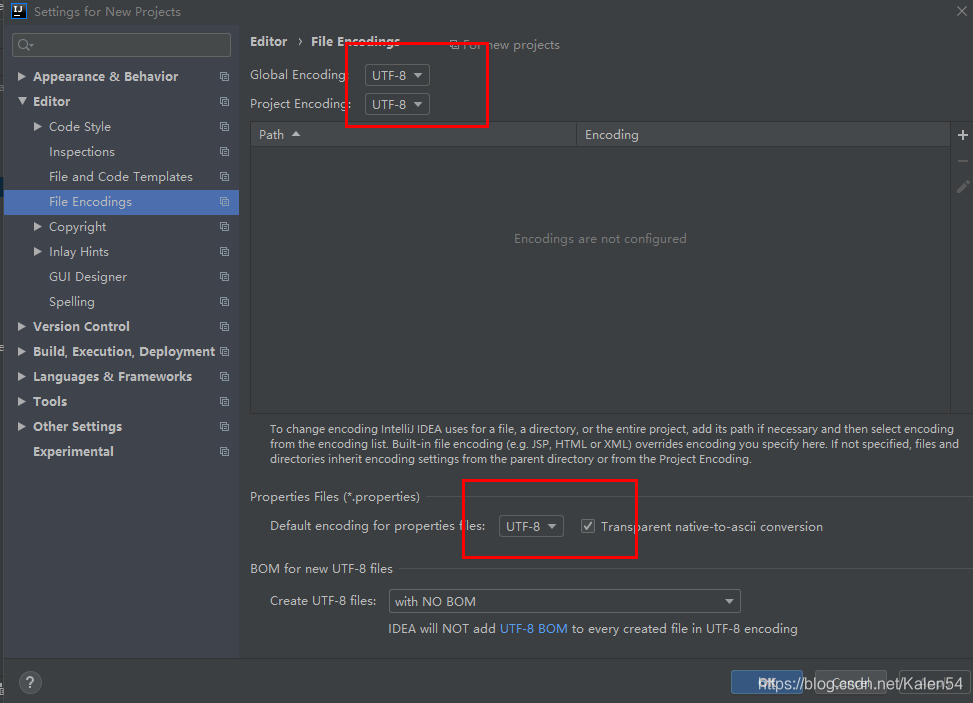
2、File->Settings->Editor->File Encodings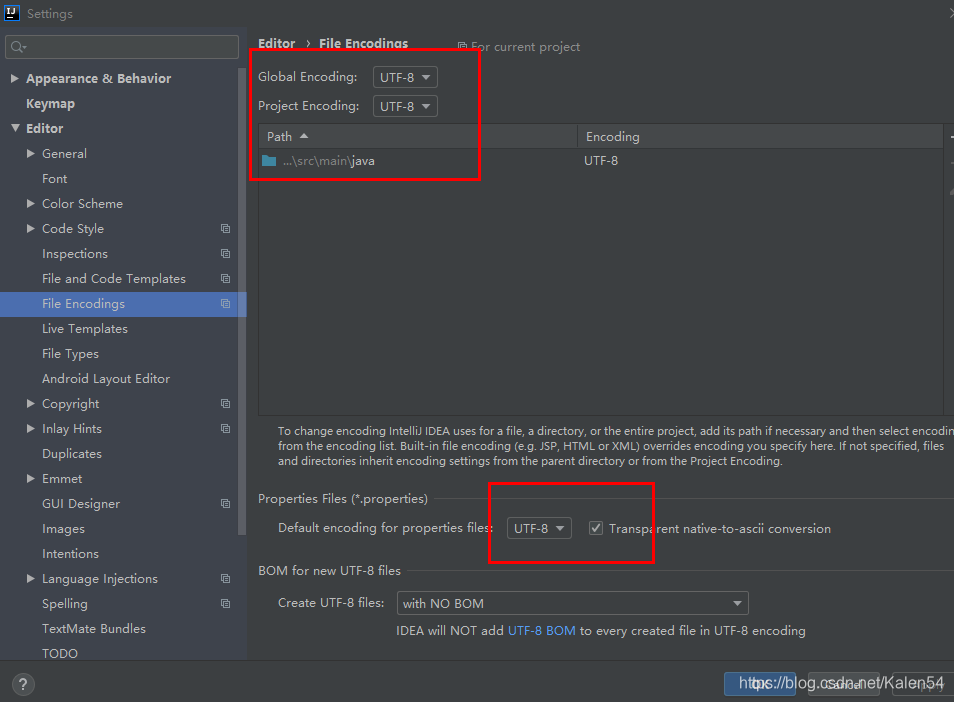
3、打开Run/Debug Configuration,选择你的tomcat,然后将Server —> VM options 设置为:-Dfile.encoding=UTF-8 ,重启tomcat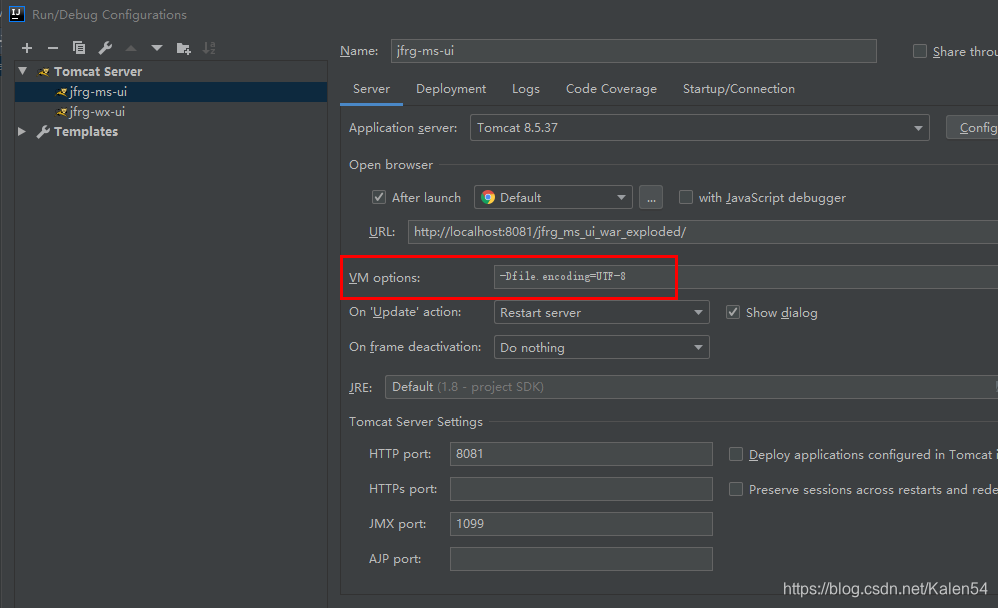
针对步骤3,你还需要设置一下地方:
①、打开idea安装目录-bin;
②、用编辑器打开idea.exe.vmoptions和idea64.exe.vmoptions文件;
③、在文件后面添加一行:-Dfile.encoding=UTF-8。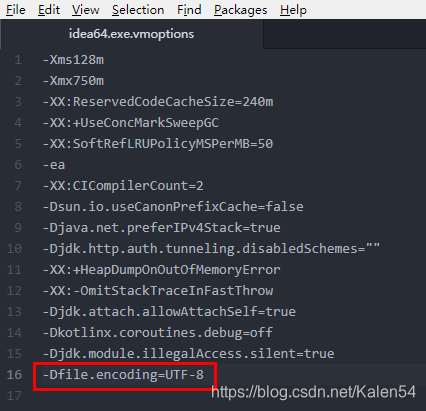
来源:CSDN
作者:shikaiwang90
链接:https://blog.csdn.net/Kalen54/article/details/104372311